Cách khắc phục lỗi Font chữ trong Bartender khi in tiếng Việt
Bartender là phần mềm thiết kế tem nhãn chuyên dụng, được tin dùng rộng rãi bởi các doanh nghiệp trên toàn thế giới bởi khả năng đáp ứng đa dạng nhu cầu thiết kế và in ấn tem nhãn.
Lỗi font chữ là một vấn đề phổ biến khi sử dụng phần mềm thiết kế tem nhãn Bartender để in Tiếng Việt. Các lỗi này thường xảy ra bởi nhiều nguyên nhân khác nhau như:
- Bản quyền chưa được kích hoạt
- Chọn sai Font chữ
- Chưa chọn Truetype Font
- Không loại bỏ cài đặt thay thế font chữ mặc định
Mỗi nguyên nhân sẽ có cách khắc phục riêng. Bài viết này sẽ hướng dẫn chi tiết cách giải quyết từng lỗi và giải đáp những câu hỏi thường gặp để bạn có thể sử dụng Bartender hiệu quả hơn trong việc in ấn tem nhãn tiếng Việt.

Phần mềm thiết kế tem nhãn chuyên dụng Bartender
Phần mềm thiết kế tem nhãn Bartender của Seagull Scientific là một công cụ mạnh mẽ và linh hoạt, được sử dụng rộng rãi trên toàn cầu để tạo và tự động hóa tem nhãn, mã vạch, thẻ RFID và thẻ nhựa. Bartender nổi bật với giao diện trực quan, dễ sử dụng, cho phép người dùng nhanh chóng làm quen và thiết kế tem nhãn chuyên nghiệp, đáp ứng mọi nhu cầu từ đơn giản đến phức tạp.
Những ưu điểm nổi bật của Bartender:
- Đa dạng công cụ thiết kế: Bartender cung cấp bộ công cụ đầy đủ để thiết kế tem nhãn, bao gồm hình dạng, văn bản, mã vạch (1D, 2D), hình ảnh và nhiều yếu tố khác. Người dùng có thể tùy chỉnh mọi chi tiết trên tem nhãn.
- Kết nối cơ sở dữ liệu: Bartender cho phép kết nối với cơ sở dữ liệu bên ngoài (Excel, SQL Server…) để tự động lấy dữ liệu và in lên tem nhãn, tiết kiệm thời gian và giảm thiểu sai sót.
- Tự động hóa quy trình in ấn: Tính năng tự động hóa của Bartender giúp in tem nhãn theo quy tắc thiết lập trước, tăng năng suất và hiệu quả công việc.
- Đáp ứng tiêu chuẩn quốc tế: Bartender tạo mã vạch 1D, 2D, mã bưu điện, vận chuyển,… đảm bảo tiêu chuẩn GS1, HIBC, ISBT, TLC, DUN,…
- Ứng dụng đa ngành: Bartender được ứng dụng rộng rãi trong sản xuất, bán lẻ, logistics, y tế, giáo dục… để quản lý hàng hóa, tài sản, hồ sơ.
Với những ưu điểm trên, Bartender là giải pháp toàn diện và hiệu quả cho việc thiết kế và in ấn tem nhãn chuyên nghiệp, giúp doanh nghiệp tiết kiệm thời gian, chi phí và nâng cao chất lượng sản phẩm, dịch vụ.
Nguyên nhân, cách khắc phục lỗi font chữ trong Bartender khi in tiếng Việt
Việc sử dụng font chữ tiếng Việt trong Bartender đôi khi có thể dẫn đến hiện tượng lỗi font, khiến nội dung trên tem nhãn hiển thị không chính xác. Các nguyên nhân chính được xác định gồm: chưa active key bản quyền, người dùng chọn sai font chữ, chưa chọn truetype font và chưa bỏ lựa chọn thay thế Font chữ mặc định.
Chưa Active Key bản quyền
Nguyên nhân:
Bartender là phần mềm trả phí. Nếu bạn sử dụng phiên bản chưa được kích hoạt, thường bị giới hạn tính năng, đặc biệt là khả năng hỗ trợ font tiếng Việt Unicode. Điều này khiến phần mềm không thể nhận diện và hiển thị chính xác các ký tự tiếng Việt, dẫn đến lỗi font, chữ bị thay thế bằng ký tự lạ.
Cách khắc phục:
- Mua bản quyền Bartender để đảm bảo trải nghiệm đầy đủ tính năng và hỗ trợ tốt nhất từ nhà sản xuất Seagull Scientific.
- Hoặc cài bản full active.
Do người dùng chọn sai font chữ
Nguyên nhân:
Lỗi font tiếng Việt trong Bartender không chỉ do vấn đề kích hoạt bản quyền mà còn có thể xảy ra khi người dùng chọn sai font chữ trong quá trình thiết kế tem nhãn. Không phải font chữ nào cũng hỗ trợ đầy đủ bộ ký tự tiếng Việt có dấu. Sử dụng font không tương thích sẽ khiến nội dung tiếng Việt trên tem nhãn hiển thị không chính xác, bị lỗi font, hoặc các ký tự bị thay thế bằng ký tự lạ.
Cách khắc phục
- Bước 1: Nhấp đúp chuột vào phần văn bản tiếng Việt bị lỗi trên tem nhãn.
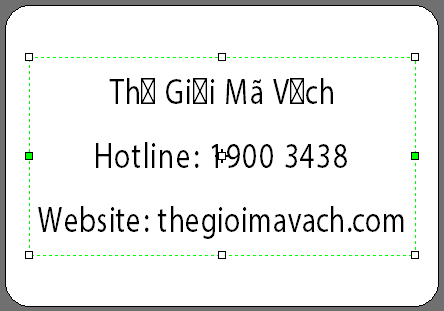
- Bước 2: Tại cửa sổ Modify Selected Text Object chọn tab Font. Tại Typeface: chọn những font có thể đánh tiếng Việt như trong word (Ở đây chúng tôi chọn “Time New Roman”). Sau khi chọn đúng font chữ nhấn OK.
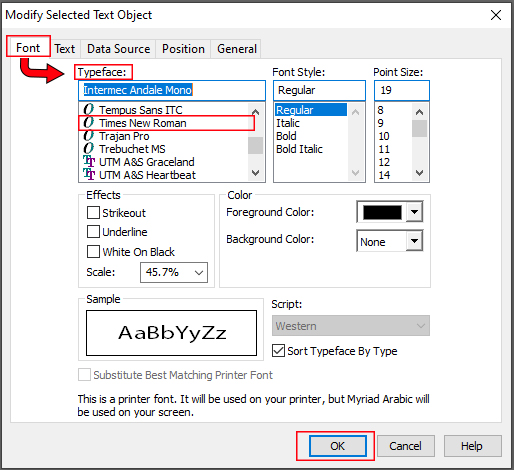
- Bước 3: Lỗi đã được khắc phục và có thể thực hiện tiếp đến bước in ấn.
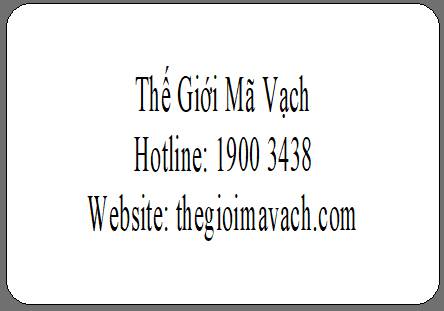
Cài đặt thêm font tiếng Việt (nếu cần):
- Nếu bạn không tìm thấy font tiếng Việt phù hợp trong danh sách có sẵn, bạn có thể tải và cài đặt thêm các font tiếng Việt khác từ các nguồn đáng tin cậy.
- Sau khi cài đặt, khởi động lại Bartender để các font mới được nhận diện.
Lưu ý:
- Bartender sử dụng các font chữ đã được cài đặt trên máy tính của bạn.
- Bạn có thể tìm và tải các font tiếng Việt miễn phí hoặc trả phí từ nhiều nguồn trên internet. Tuy nhiên, hãy đảm bảo tải từ các nguồn uy tín để tránh cài đặt phần mềm độc hại.
- Sau khi thay đổi font chữ, hãy kiểm tra lại bản in xem lỗi font tiếng Việt đã được khắc phục chưa.
Chưa chọn Truetype Font
Nguyên nhân:
Trong phần mềm thiết kế tem nhãn Bartender, TrueType Font đóng vai trò quan trọng khi in ấn văn bản Tiếng Việt. Nếu chưa chọn TrueType font, bạn có thể gặp lỗi font chữ.
Cách khắc phục:
Khi bấm (Ctrl + P) để thực hiện lệnh Preview (hoặc Print), nếu chưa chọn lệnh Truetype Font thì bảng cảnh báo Print Wizard – Truetype Warning sẽ xuất hiện.
Khi đó, bạn chỉ cần tích vào ô “Disable warning for all formats and continue to print TrueType fonts” để tắt tất cả định dạng về Font chữ mặc định là có thể tiếp tục lệnh in đúng font của mình.
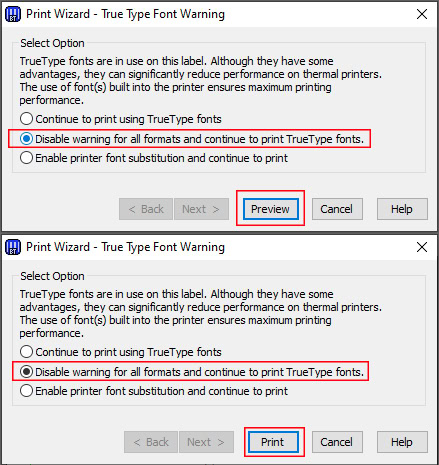
Chưa bỏ lựa chọn thay thế Font chữ mặc định
Nguyên nhân:
Bartender mặc định đưa ra phương án thay thế font chữ phù hợp nhất cho thiết kế của bạn nhưng đôi khi làm hỏng font chữ tiếng Việt đã cài đặt mà không phải bản tốt hơn.
Cách khắc phục:
Cách khắc phục duy nhất cho lỗi này là bỏ chọn “thay thế font chữ” mặc định của phần mềm
- Nhấp đúp chuột vào phần văn bản tiếng Việt bị lỗi trên tem nhãn.
- Trong cửa sổ “Modify Selected Text Object“, chọn tab “Font“.
- Bỏ chọn (bỏ tick) tại mục “Substitute With Best Matching Printer Font” (Thay thế bằng font máy in phù hợp nhất).
- Nhấn “OK” để lưu thay đổi.
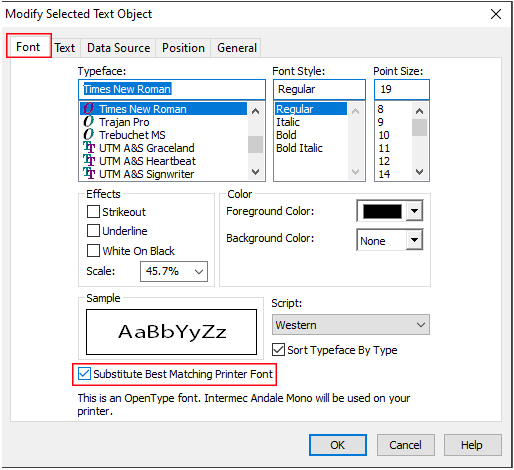
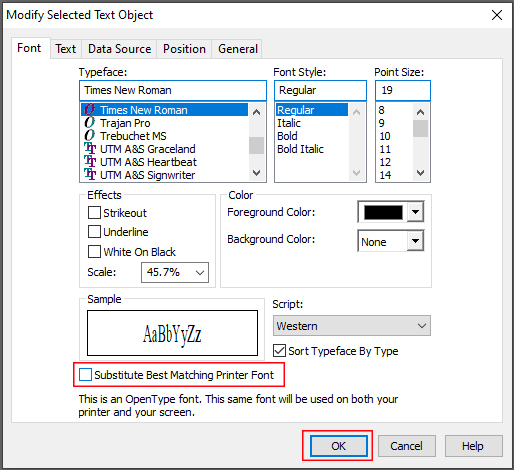
Vừa rồi là các nguyên nhân và hướng khắc phục lỗi font chữ trong Bartender khi in tiếng Việt, hy vọng qua bài chia sẻ bạn đọc có thể dễ dàng sửa lỗi cho ứng dụng của mình. Nếu còn gặp vấn đề gì trong quá trình sửa lỗi hãy liên hệ ngay tới Hotline 1900 3438 Thế Giới Mã Vạch để nhận hỗ trợ trực tiếp từ chuyên viên nhé!
Bên cạnh đó, chúng tôi còn tổng hợp các câu hỏi cùng câu trả lời liên quan đến lỗi Font tiếng Việt trong Bartender được quan tâm nhiều. Cụ thể là:
Các câu hỏi được quan tâm về lỗi font chữ tiếng Việt trên Bartender
1. Có cách nào để kiểm tra trước xem nhãn in ra có bị lỗi font không?
Có, bạn hoàn toàn có thể kiểm tra trước khi in ấn để đảm bảo tem nhãn không bị lỗi font chữ tiếng Việt trong Bartender. Dưới đây là một số cách:
- Sử dụng chức năng Print Preview (Xem trước khi in):
-
- Sau khi thiết kế xong tem nhãn, thay vì in ngay, bạn hãy chọn chức năng “Print Preview” (thường là biểu tượng kính lúp hoặc tổ hợp phím Ctrl + P).
- Chức năng này sẽ hiển thị bản xem trước của tem nhãn sẽ được in ra. Hãy kiểm tra kỹ xem các ký tự tiếng Việt có hiển thị chính xác hay không. Nếu có lỗi, bạn có thể quay lại và điều chỉnh thiết kế trước khi in thật.
- In thử một bản mẫu:
- Nếu bạn không chắc chắn về kết quả in ấn, hãy in thử một vài tem mẫu.
- Kiểm tra kỹ bản in mẫu xem có lỗi font chữ tiếng Việt không. Nếu có, bạn có thể điều chỉnh lại thiết kế hoặc cài đặt in ấn trước khi in số lượng lớn.
2. Tôi có thể sử dụng phần mềm khác thay thế Bartender để thiết kế và in nhãn tiếng Việt không?
Có nhiều phần mềm khác có khả năng tương tự như NiceLabel, Labeljoy, hoặc Codesoft. Tuy nhiên, bạn cần tìm hiểu kỹ về tính năng, chi phí và hỗ trợ tiếng Việt trước khi quyết định.
3. Tôi đã thử mọi cách nhưng vẫn không khắc phục được lỗi font chữ. Tôi nên làm gì?
Hãy liên hệ với đơn vị cung cấp phần mềm thiết kế tem nhãn Bartender cho bạn để được kiểm tra tình trạng và xử lý vấn đề nhanh chóng, chính xác nhất.
4. Tôi nên chọn font chữ nào để in tiếng Việt tốt nhất trong Bartender?
2 Font chữ thường được lựa chọn để thiết kế, in ấn tem nhãn bằng Bartender là Arial và Times New Roman. Bạn vẫn có thể sử dụng những font chữ việt hóa khác nhưng nên xem kiểm tra trước khi in để đảm bảo tem in ra không bị lỗi.
5. Tôi có thể tải phần mềm Bartender miễn phí ở đâu?
Để tải và cài đặt sử dụng Bartender bản miễn phí, bạn có thể truy cập vào đường link: https://thegioimavach.com/driver/.
Sau đó tìm kiếm “Phần mềm thiết kế tem nhãn” để tải File về rồi thực hiện giải nén, cài đặt và sử dụng.










